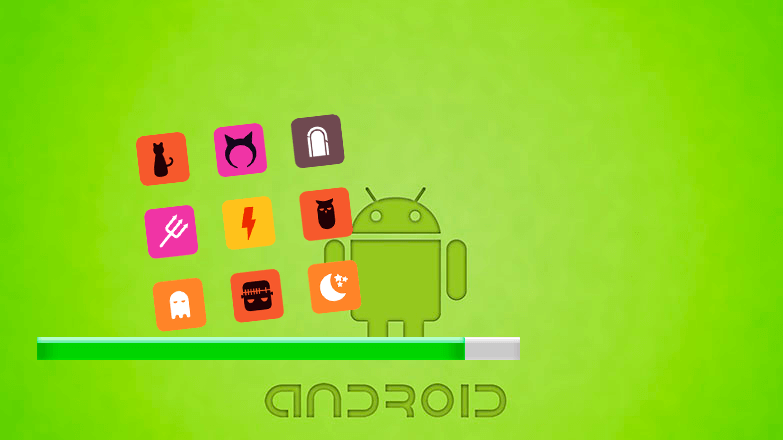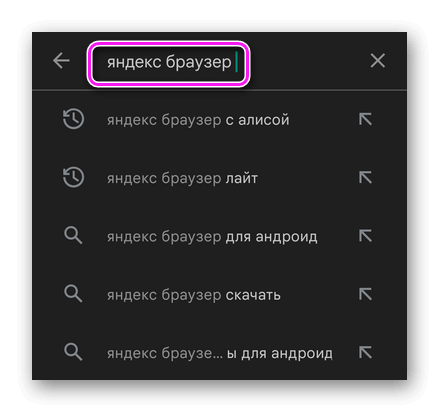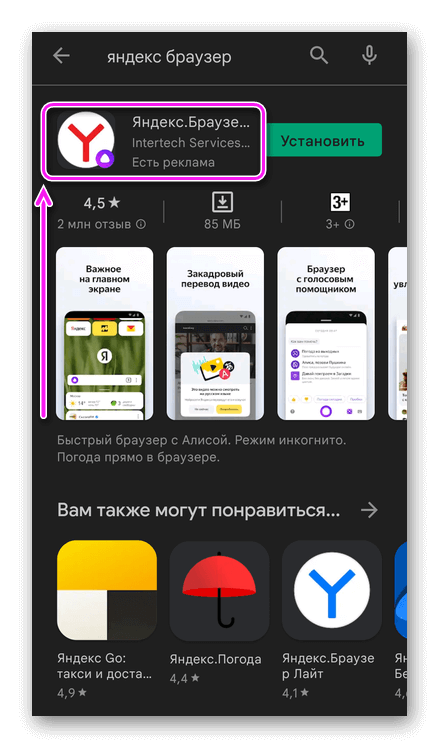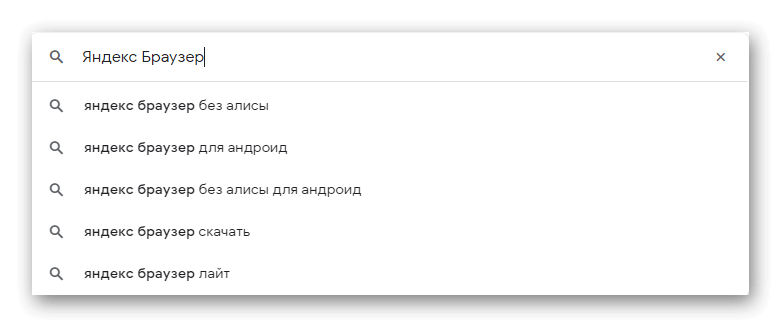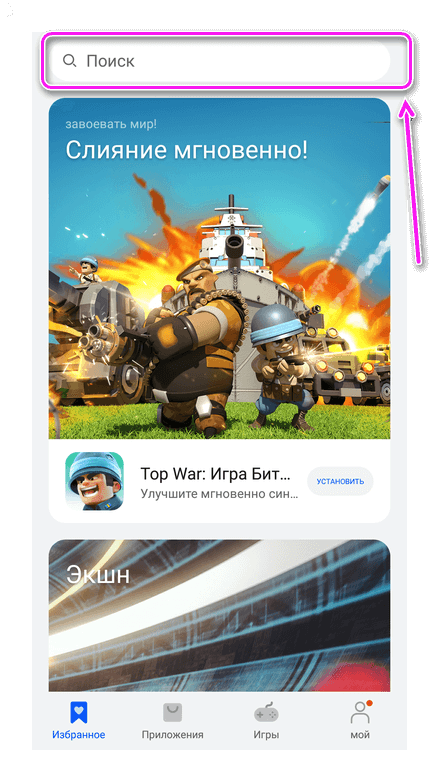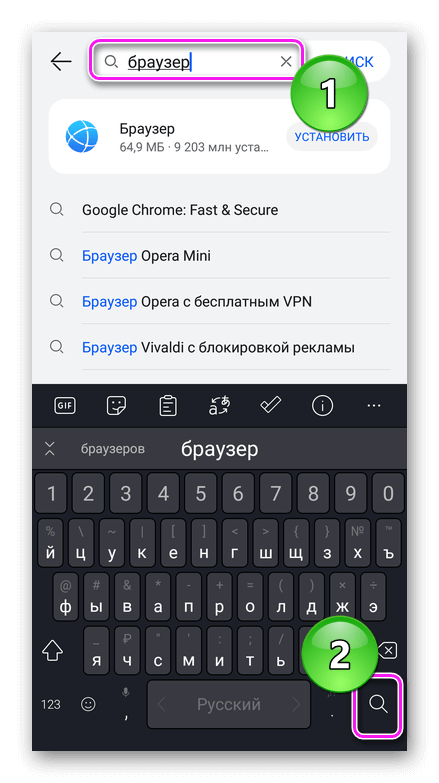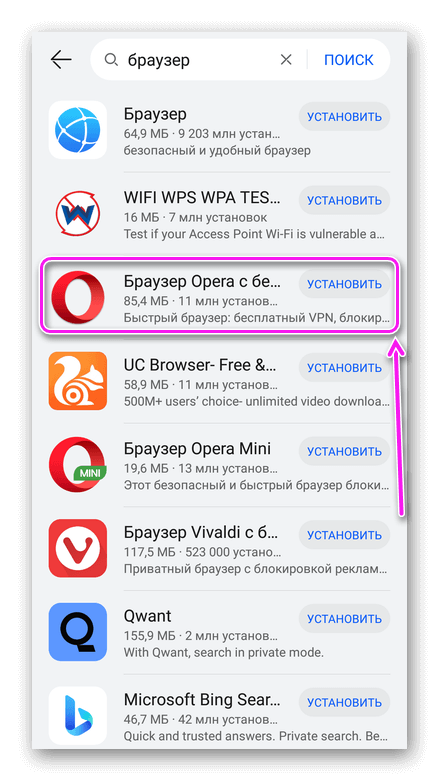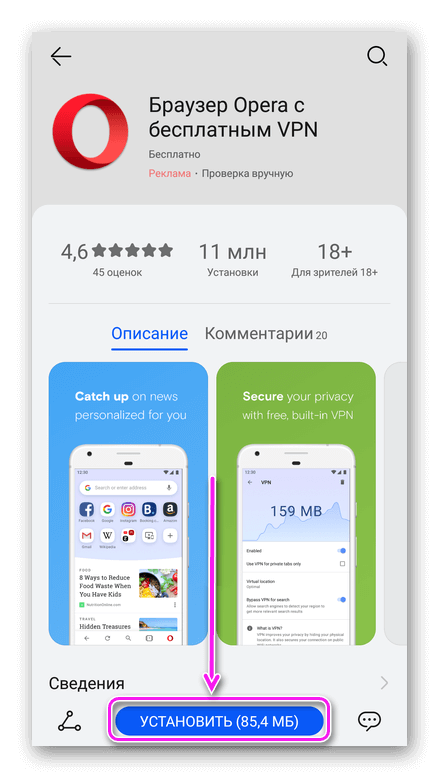Чтобы установить приложение на Андроид, используют официальный магазин приложений, сторонний маркет или скачанный APK-файл. Часть из вышеперечисленных способов работают практически одинаково.
Что нужно знать перед установкой
Инсталляция софта или игры пройдет успешно, если:
- На устройстве достаточно свободной памяти.
- Установлена версия операционной системы, не ниже указанной разработчиком ПО.
- После завершения процесса пользователь предоставит программе доступ к запрошенным функциям: файловому хранилищу, беспроводным интерфейсам и подобному.
Внимательно проверяйте функционал, к которому хочет получить доступ программа.
Установка из Google Play
Через официальный магазин от Google софт скачивают 2 способами: с помощью телефона или веб-браузера.
Смартфон/планшет
Как на Андроид установить программу базовым способом:
- Тапните по иконке маркета.
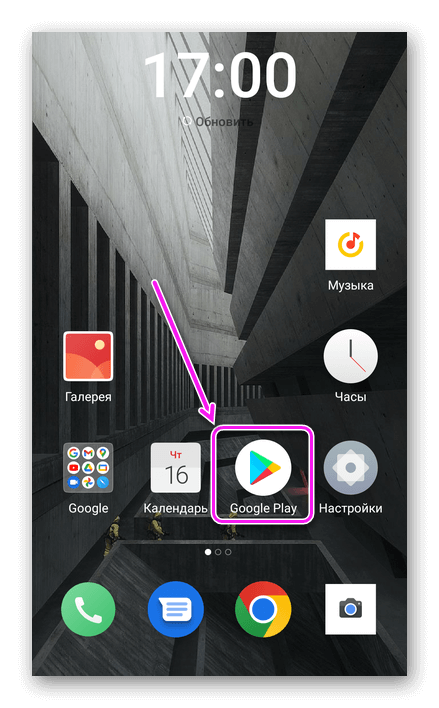
- В поисковую строку введите название софта и запустите поиск. В выдаче щелкните по карточке подходящего продукта.
- Жмите «Установить» и дожидайтесь окончания процесса.
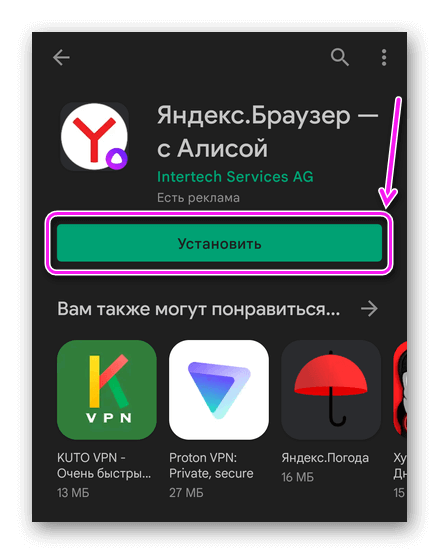
По завершению, ярлык автоматически появится на рабочем столе или в общем перечне ПО.
Обозреватель
Имея под рукой только ПК:
- Зайдите на страницу маркета и пройдите авторизацию под тем же аккаунтом, который используете на мобильном устройстве.

- Щелкните по иконке увеличительного стеклам в правом верхнем углу. В появившуюся поисковую строку введите название ПО и жмите «Enter».
- Если это популярный продукт, то сразу откроется его превью-страница. Щёлкните по «Установить на устройствах».
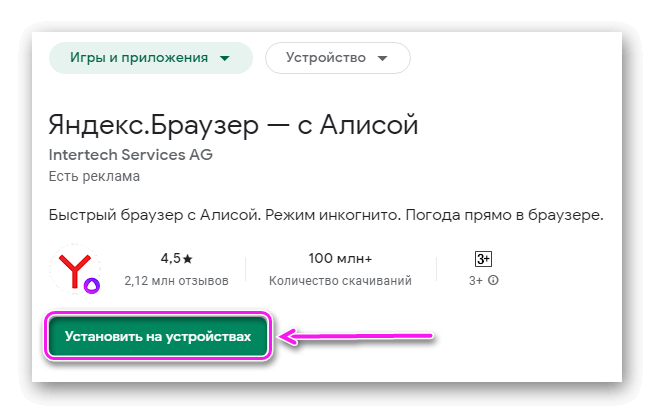
- Теперь выберите девайс для инсталляции и жмите «Установить».
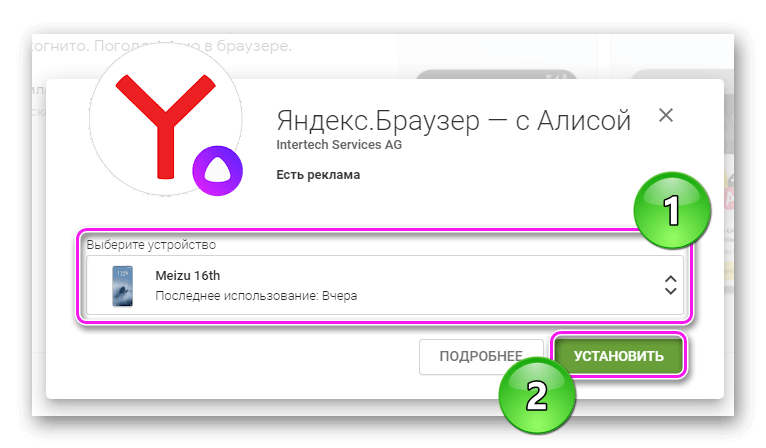
- Подтвердите, что являетесь владельцем аккаунта введя пароль и клацнув по «Далее».
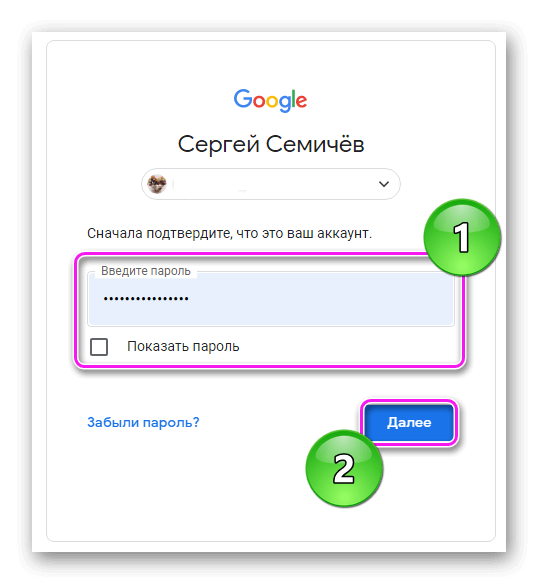
- Появится окно с оповещением о скором выполнении операции. Щелкайте по «ОК».
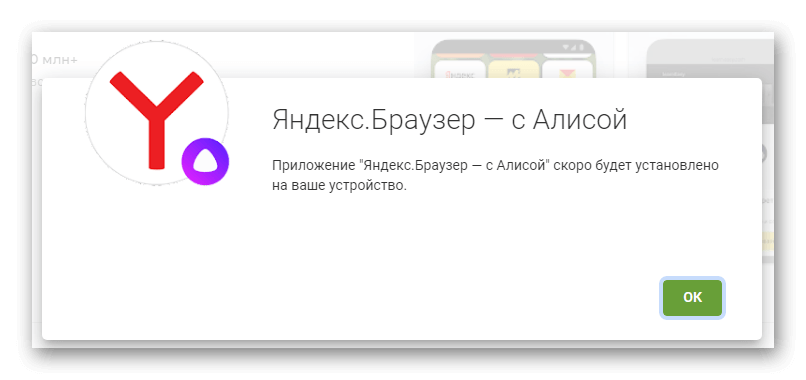
Чтобы ПО появилось на устройстве, включите Wi-Fi или мобильный интернет.
Сторонние маркеты
В отличие от iOS, на Android существуют альтернативные маркеты. Они принадлежат непосредственно производителю смартфона или сторонним разработчикам. Самыми популярными являются:
- AppGallery;
- Aptoide;
- TutuApp;
- APKPure.
Работает с такими магазинами также, как и с Play Маркетом:
- Откройте главную страницу и следом используйте поисковую строку.
- Выберите в списке подходящий вариант, жмите по «Установить».
Часть софта в таких магазинах отсутствует из-за нарушения авторского права разработчиков.
Используйте APK
Под АPK подразумевают установочный файл для установки софта/игры. Скачивают его со сторонних источников, поэтому перед инсталляцией:
- Откройте «Настройки». Зайдите в «Отпечаток, распознавание лица и другое» или в раздел с другим названием, связанным с безопасностью – «Разблокировка / Защита».
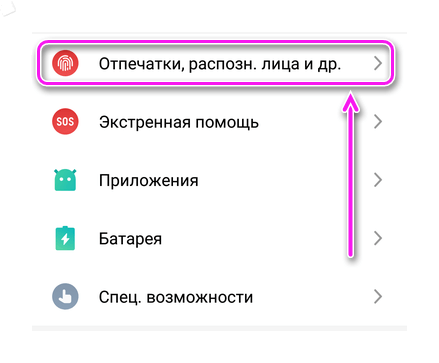
- Найдите и попадите в «Установка неизвестного ПО».
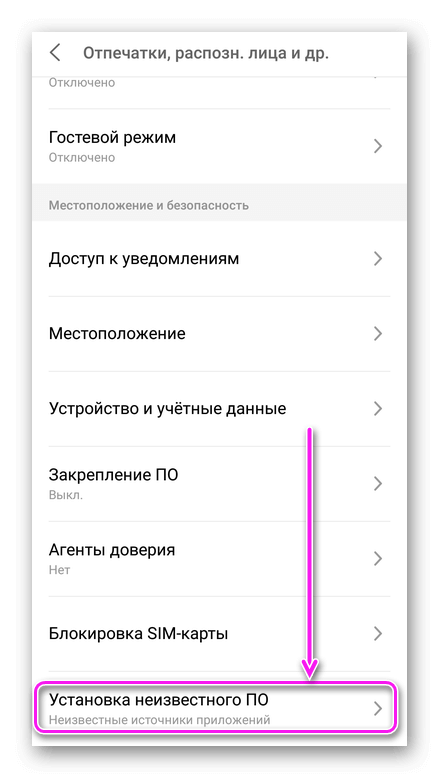
- Разрешите проводить инсталляцию непроверенных программ. Если такого пункта нет, вручную откройте приложение, через которое будете проводить установку. Для этого используют браузеры и файловые проводники.
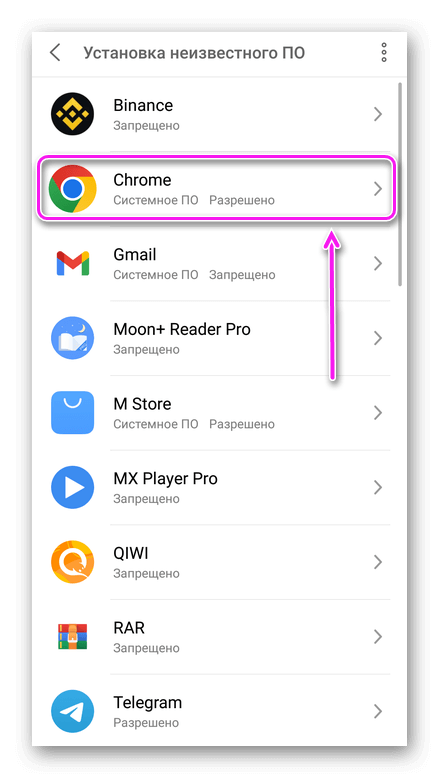
- Включите «Разрешите установки приложения из этого источника».
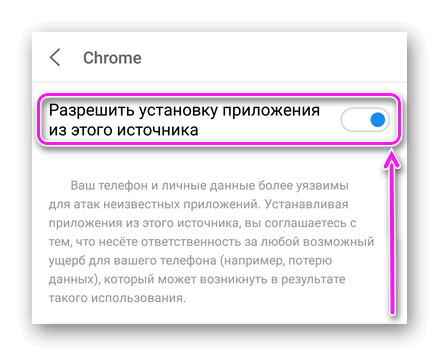
Некоторые игры требуют наличия на устройстве специального кэша. Куда именно переносить эти файлы указано в инструкции по установке конкретного тайтла.
Установка APK на устройстве
Как это происходит:
- Откройте папку, где находится АПК и тапните по нему пальцем.
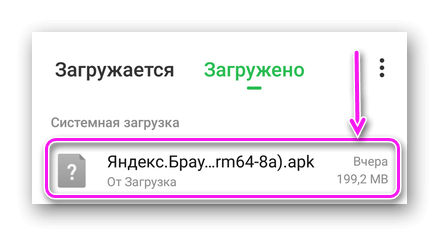
- Ознакомьтесь с особыми разрешениями, если таковые имеются и щелкните по «Установить».
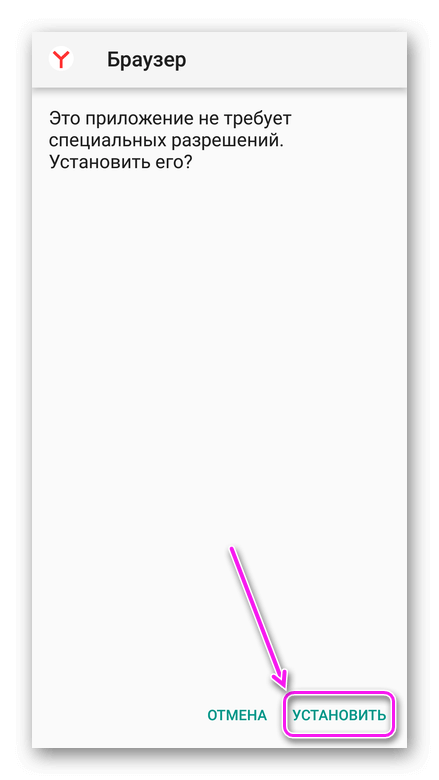
- Когда операция завершится, останется щелкнуть по «Готово» или «Открыть».
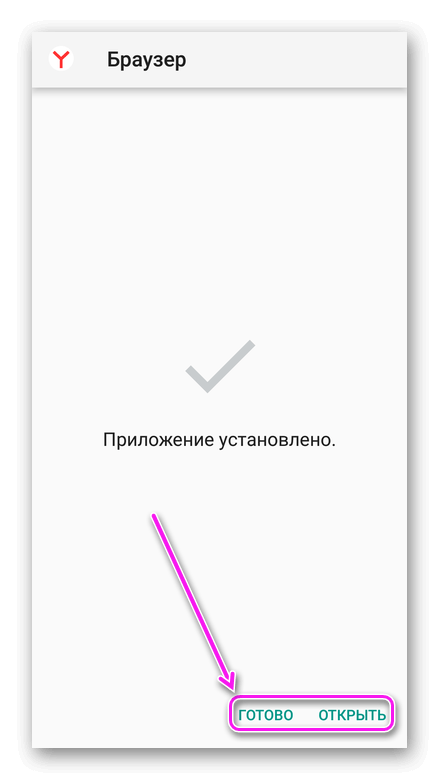
С помощью АПК устанавливают игры и программы, которых не найти в официальных магазинах.
Используйте ПК и ADB
На Андроид нужна специальная программа для установки приложений и называется она – ADB. Для начала ее работы:
- скачайте и распакуйте софт;
- включите режим разработчика;
- активируйте отладку по USB;
- скачайте на компьютер APK-файл.
Закончив с приготовлениями:
- Подключите смартфон к компьютеру по USB-кабелю.
- Зайдите в папку с распакованным ADB. В верхнюю строчку введите cmd.

- Появится командная строчка. Проверьте, подключен ли девайс командой adb devices.

- Теперь используйте команду adb install и укажите полный путь к приложению. На компьютерах с Windows, зайдите в директиву с АПК, щелкните клавишей по пути сверху и скопируйте краткий путь, затем в конце добавьте название установочного файла. В нашем примере, это выглядит так – adb install C:\Users\ПК\Downloads\Яндекс.Браузер.apk.

- На экране устройства появится запрос на инсталляцию, нажмите «Разрешить».
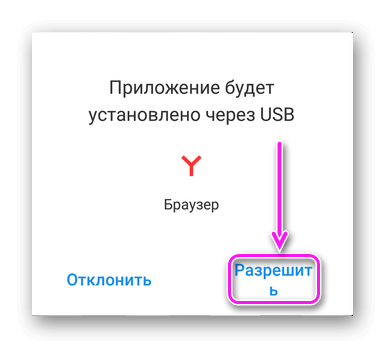
Еще удобнее воспользоваться ADB Run с графическим интерфейсом:
- После запуска программы, введите 11 и нажмите «Enter».
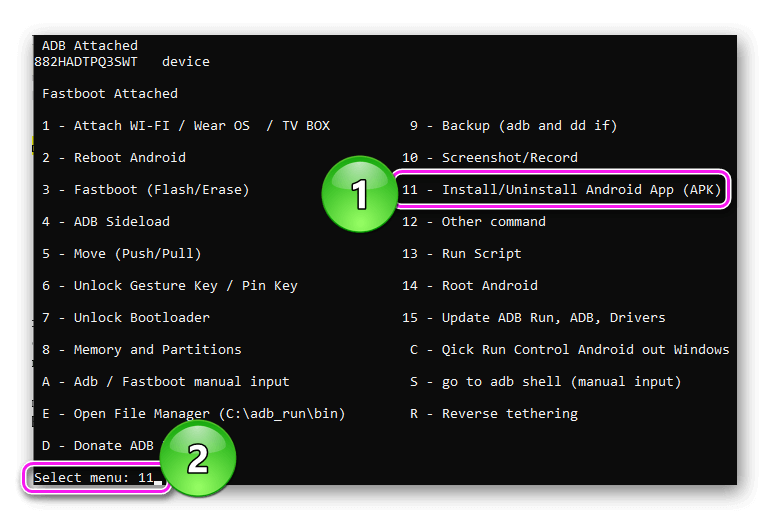
- Теперь выберите 1 пункт из меню. Автоматически появится папка, куда нужно перенести необходимые для установки АПК.
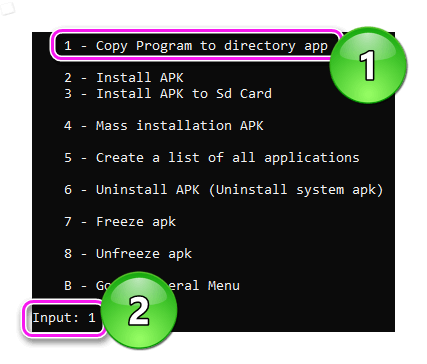
- Следом выберите 2 пункт в меню.
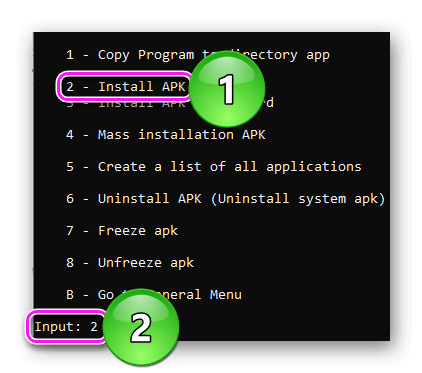
- Откроется список размещенного в папке софта. Укажите его цифру и нажмите «Enter» для начала установки.
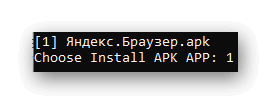
- На экране устройства появится предложение для установки. Жмите «Разрешить».
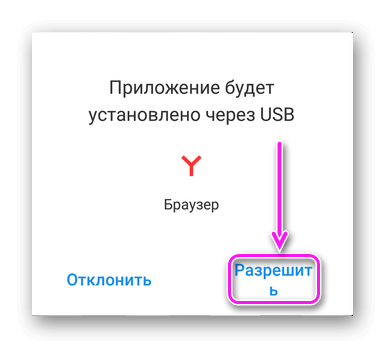
- Когда в ADB Run возникнет надпись Success, программу можно закрыть.
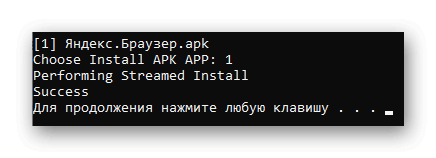
АДБ Ран в полной мере заменяет собой АДБ и не требует вводить специальные команды.
Софт, скачанный из магазинов, периодически будет обновляться автоматически, в отличие от приложений, установленных вручную. К исключениям стоит отнести версию Telegram без цензуры и ПО от санкционных банков.